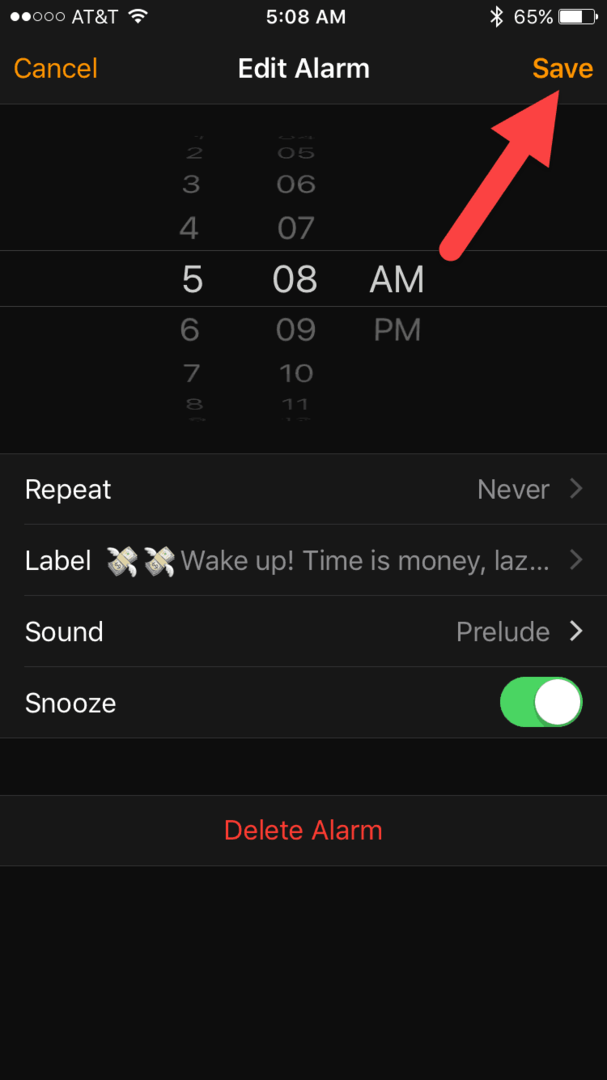Sist oppdatert den
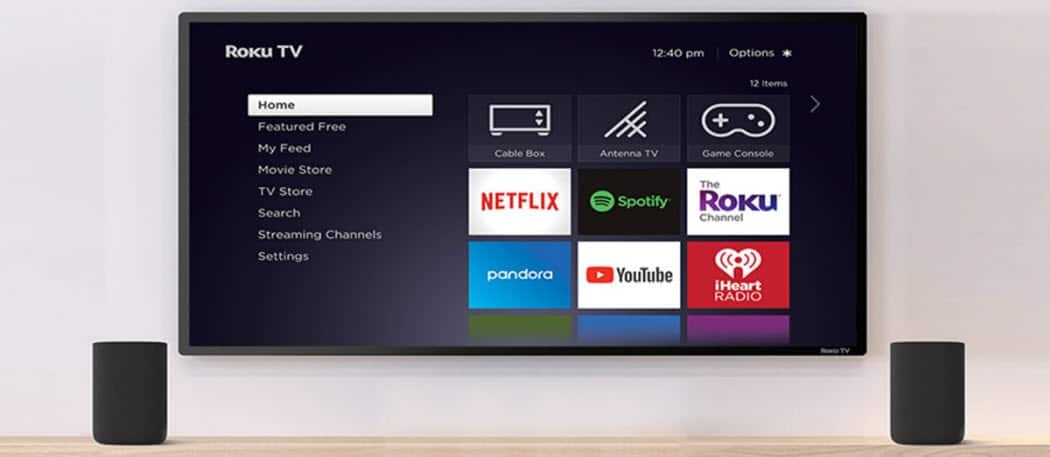
Hvis du er en Roku-eier, vil du kanskje blokkere YouTube (spesielt hvis du har små barn i familien). Denne guiden viser deg hvordan.
Du vil kanskje ikke at barna eller andre brukere skal få tilgang til YouTube hvis du er en Roku-eier. Det er mye innhold på YouTube – ikke alt er trygt for barna dine å se på en stor skjerm.
Roku inkluderer ikke en enkel måte å blokkere YouTube eller andre kanaler på. Den har ikke foreldrekontrollfunksjoner som Apple TV, for eksempel.
Hvis du er kreativ, kan du imidlertid blokkere YouTube på en Roku ved å bruke Rokus kontoinnstillinger-meny. Prosessen tar noen få trinn og krever handling på Roku-enheten og kontoen din fra en nettleser.
Hvordan avinstallere YouTube fra Roku
Hvis du allerede har YouTube installert på din Roku, må du slette den først.
Slik sletter du YouTube fra Roku-enheten din:
- trykk Hjem -knappen på Roku-fjernkontrollen og marker YouTube kanal.
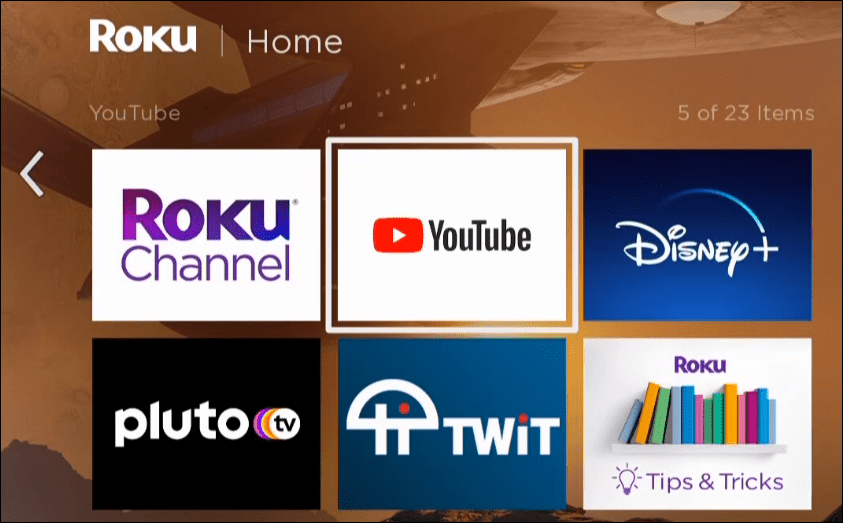
- trykk Stjerneknapp på fjernkontrollen og velg Fjern kanalen fra menyen som vises.
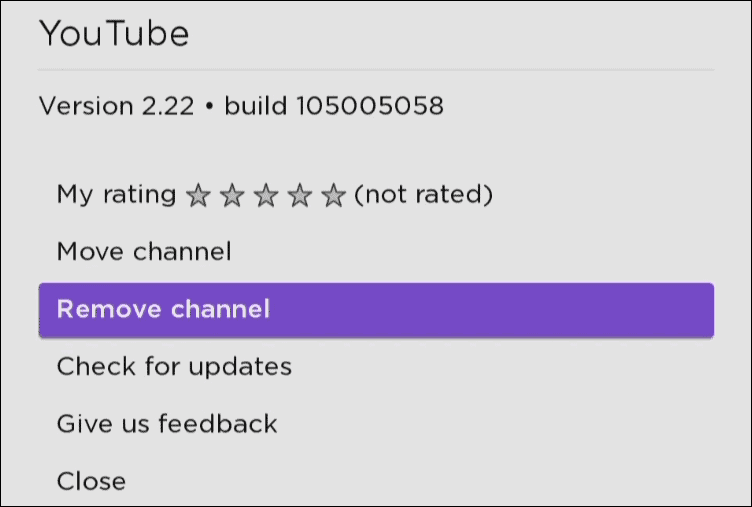
- Å velge Fjerne på bekreftelsesmeldingen.
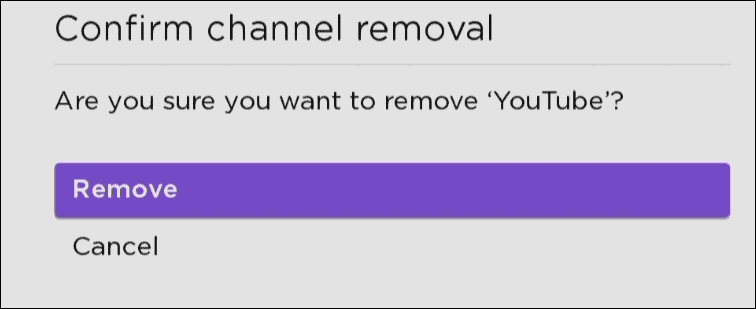
Legg til en PIN-kode for Roku Store
Nå som YouTube er fjernet fra Roku, må du få tilgang til Roku-kontoen din legg til en PIN-kode for Channel Store fra en nettleser.
Butikk-PIN-koden er en del av Roku foreldrekontroll. Du kan bruke den til å forhindre installasjon av kanaler (som YouTube) og blokkere premiumkanaler og andre kjøp.
Slik legger du til en PIN-kode i Roku Channel Store:
- Åpne en nettleser, naviger din Roku-kontoside, og logg på hvis du ikke allerede er det.
- Under PIN-preferanse seksjonen, klikk på Oppdater knapp.
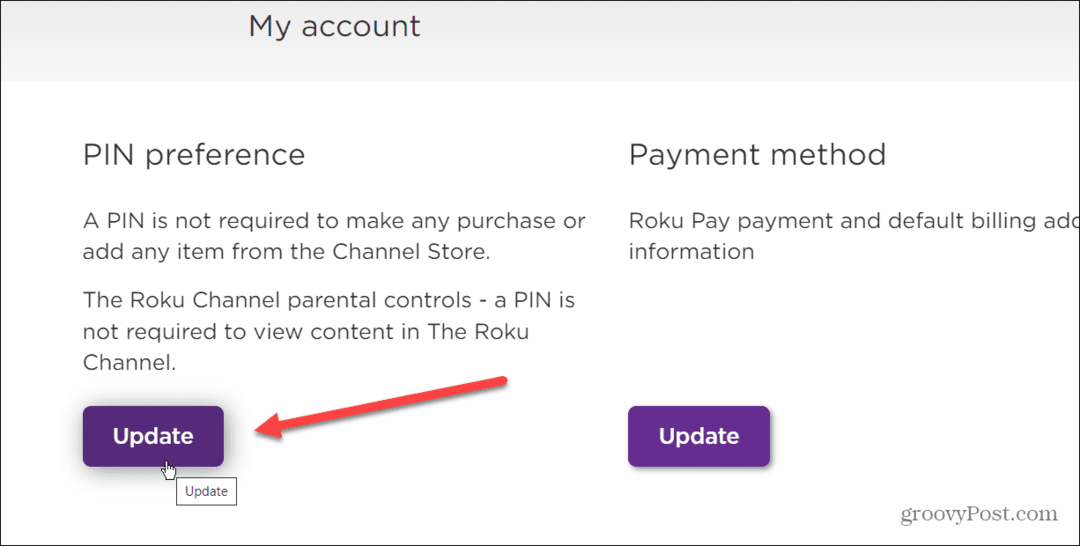
- Velg deretter Krev en PIN-kode for å foreta kjøp og legge til kanaler og klikk på Opprett PIN-kode knapp.
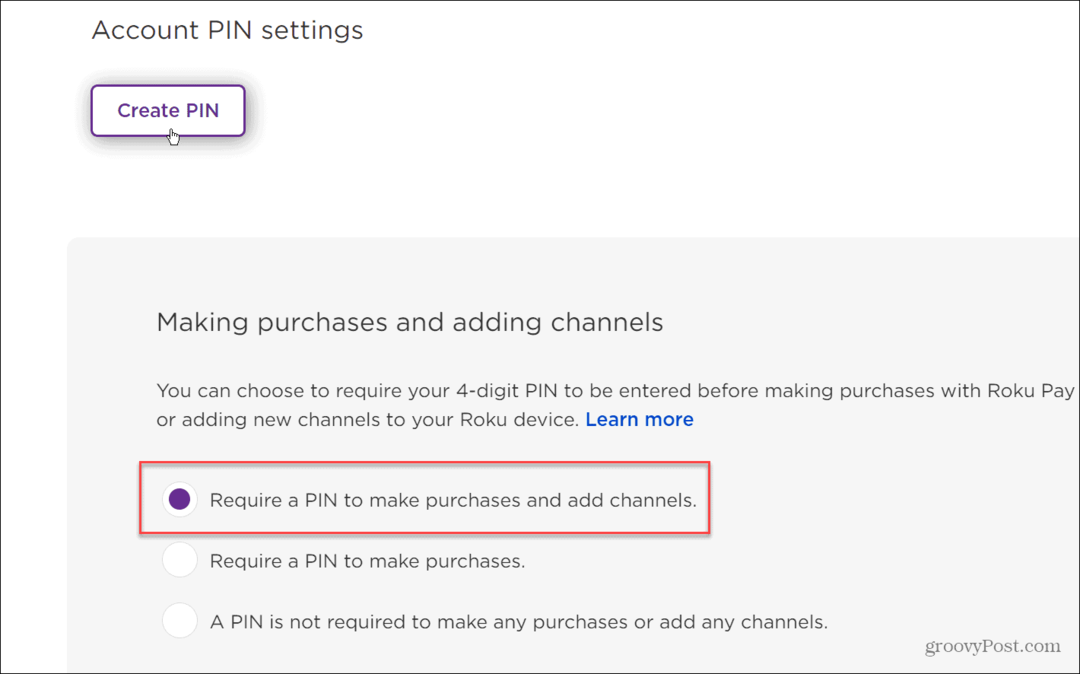
- Skriv inn en firesifret PIN-kode som bare du kjenner.
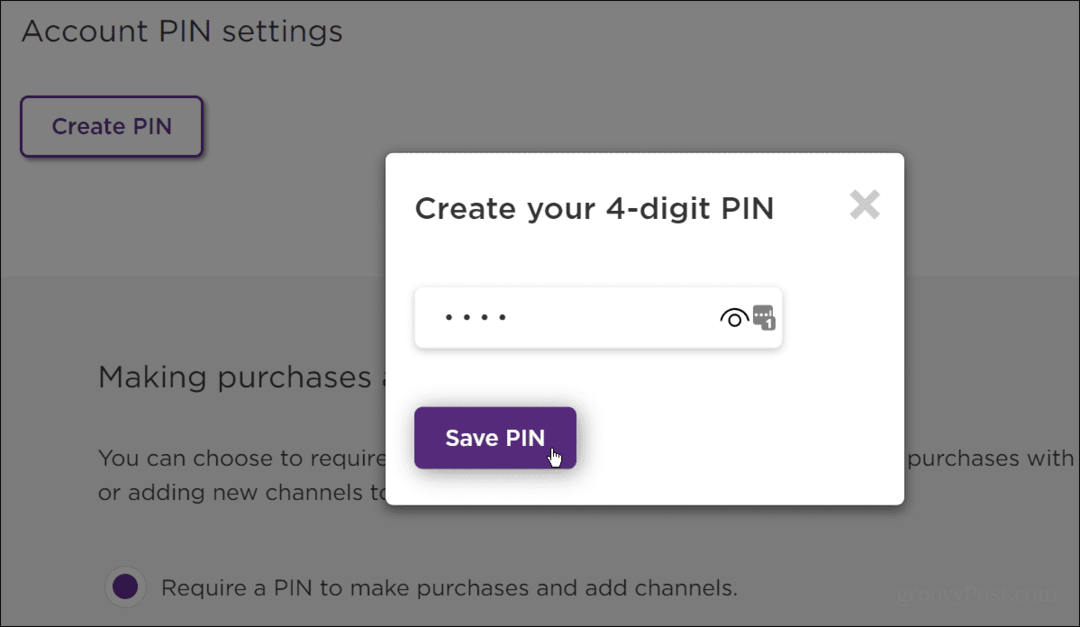
- Sørg for å rulle ned på siden og klikk på Lagre preferanser knapp.
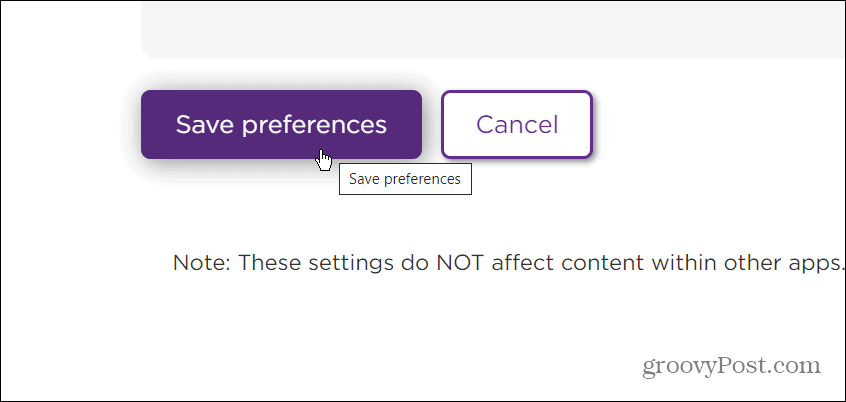
- Start Roku-enheten på nytt ved å gå til Innstillinger > System > Omstart av system > Start på nytt.
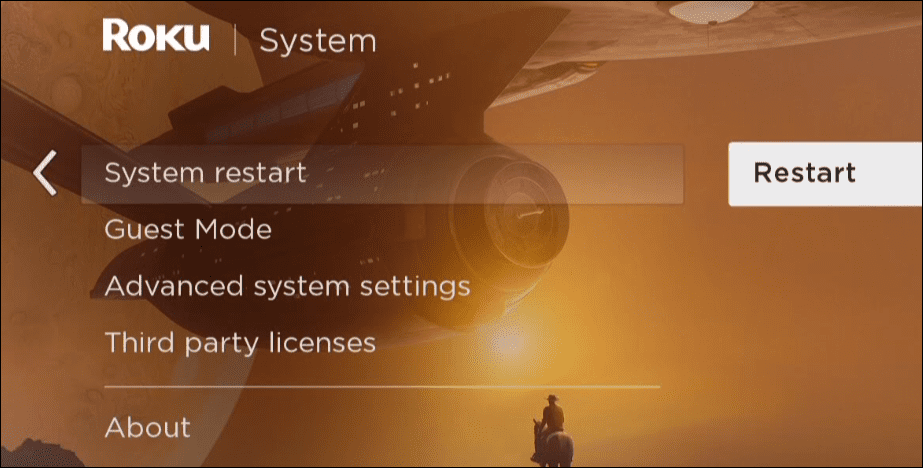
- Nå, hvis noen prøver å installere YouTube, kan de finne det i Channel Store.
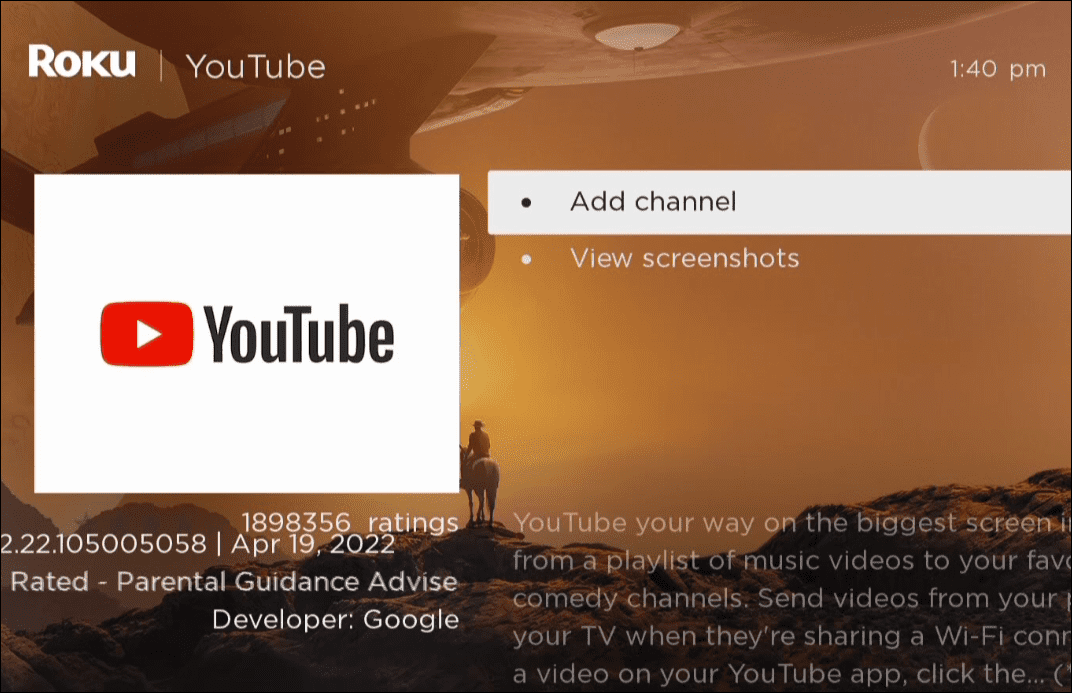
- Det vil imidlertid kreve at du oppgir PIN-koden du opprettet for å installere den, som effektivt blokkerer YouTube (og enhver annen kanal) fra å bli installert på Roku.
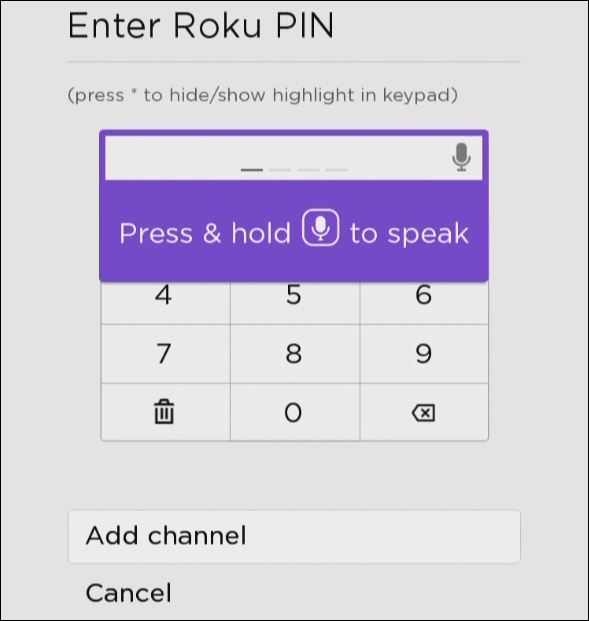
Bruke foreldrekontroll for Roku Channel
Det er også verdt å merke seg at du kan kontrollere typen innhold noen ser på The Roku Channel. Den bruker MPAA- og TV-klassifiseringer for å begrense avspillingen av bestemt innhold.
Du kan for eksempel angi innholdspreferansene dine for Roku Channel og klikke Lagre preferanser for at endringene skal tre i kraft.
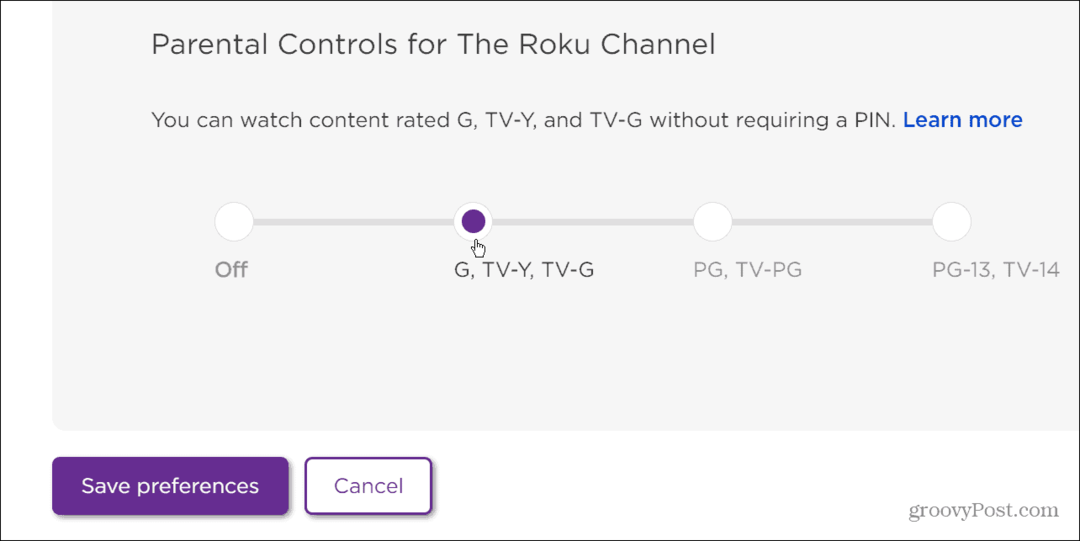
Denne vurderingen endrer dine preferanser for Roku-kanalen bare og ikke for andre kanaler du har installert. For andre premiumtjenester må du følge deres respektive foreldrekontroll.
For eksempel, husk å oppdater foreldrekontrollene dine på Disney+ og sette opp foreldrekontrollene på Paramount+.
Blokker YouTube og andre kanaler på Roku
Vil du blokkere YouTube på Roku? Selv om det ikke er lett, tilbyr trinnene ovenfor en løsning som vil få jobben gjort.
Det er viktig å huske å slette YouTube før du legger til en PIN-kode. Hvis den allerede er installert på din Roku, er kanalen fortsatt tilgjengelig uten PIN-kode. Hvis du sletter den først og deretter følger trinnene ovenfor, blokkeres YouTube på Roku-enheten din.
Denne metoden er også en utmerket måte å blokkere andre kanaler du ikke vil skal vises på din Roku.
Hvis du er ny på Roku, sjekk ut hvordan endre volumet på Roku og lære hvordan se Twitch på storskjerm. Du kan også være interessert i koble en Roku til Wi-Fi uten fjernkontroll.
Slik finner du din Windows 11-produktnøkkel
Hvis du trenger å overføre Windows 11-produktnøkkelen eller bare trenger den for å gjøre en ren installasjon av operativsystemet,...
Slik sletter du Google Chrome-buffer, informasjonskapsler og nettleserlogg
Chrome gjør en utmerket jobb med å lagre nettleserloggen, bufferen og informasjonskapslene for å optimalisere nettleserens ytelse på nettet. Slik gjør hun...
Prismatching i butikk: Slik får du nettpriser mens du handler i butikken
Å kjøpe i butikk betyr ikke at du må betale høyere priser. Takket være prismatchingsgarantier kan du få online rabatter mens du handler i...
Slik gir du et Disney Plus-abonnement med et digitalt gavekort
Hvis du har likt Disney Plus og ønsker å dele det med andre, kan du kjøpe et Disney+-gaveabonnement for...